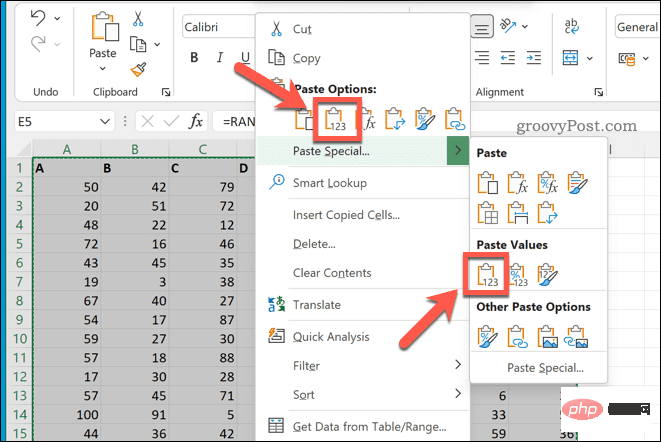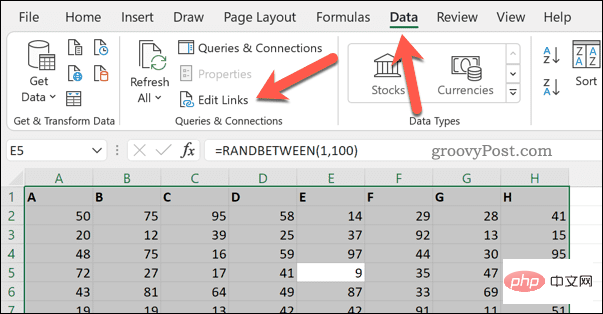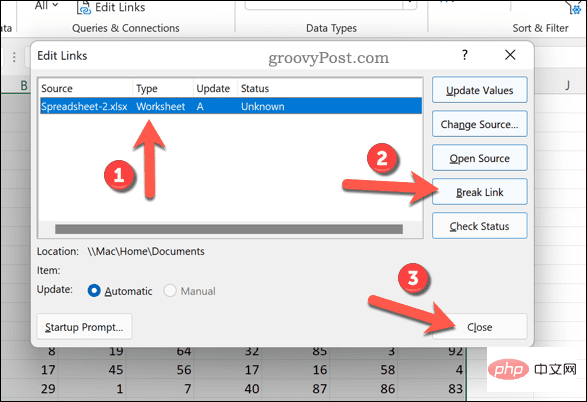Excelでリンクを解除するにはどうすればよいですか?
- 王林転載
- 2023-04-27 09:10:0616263ブラウズ
Excel のリンクとは何ですか?
Excel は、あるスプレッドシートから別のスプレッドシートにデータをコピーできるように設計されています。また、他のスプレッドシートからデータを呼び出せるように設計されており、データを組み合わせて使用できます。使用する数式は別のスプレッドシート ファイルのデータを参照する場合があり、Excel は必要に応じて情報を取得できます。
これらは Excel のリンクです。これほど複雑な名前はありません。リンクは、現在のワークシートと他の場所に保存されたデータとの間に接続を作成するだけです。
問題は、XLSX ファイルを他の人に送信するとどうなるかということです。これらの他のファイルへのリンクは機能しません。データは不完全になります。ありがたいことに、Excel でリンクを解除してファイルを移動できるようにする方法がいくつかあります。以下で詳しく説明します。
コピーして貼り付けて Excel でリンクを解除する方法
数式が他の場所 (別のワークシートまたはファイル内) のセルを参照している場合、通常は Excel が表示されます。リンクを参照してください。式を削除し、式が返す値に置き換えることで、これらのリンクを解除できます。
これを行うには、数式 (および Excel リンク) を含むデータをコピーして貼り付けます。ただし、いくつかのキーボードコマンドを実行するほど単純ではありません。その方法については以下で説明します。
コピーして貼り付けて Excel のリンクを解除します:
- Excel スプレッドシートを開きます。
- Excel リンクを含む数式を含むセルを選択します。
- リボン バーで File>>Copy を押すか、Ctrl C を押します。
- セルを選択した状態で右クリックし、[形式を選択して貼り付け] > [値] を押します。 Values は、Paste Options カテゴリの直下にリストすることもできます。

これらの手順を正しく実行した場合、セルは まったく同じに見えるはずです。ただし、これらのいずれかを選択すると、数式が消え、返された答えだけが残るはずです。これは、リンクが壊れているため、ファイルを保存して他の場所で共有できることを意味します。
[データ] タブを使用して Excel でリンクを解除する方法Excel で数式をコピーして貼り付けるのは、リンクを削除する最も速い方法ですが、これは大雑把な方法です。リンクを含まないものも含め、使用中のすべての 式を貼り付けます。
リンクを含む数式のみを置換する場合は、リンクの編集ツールを使用できます。これにより、式は返される値に置き換えられますが、リンクを使用しない式は置き換えられません。
[リンクの編集] を使用して Excel でリンクを解除するには:
- Excel スプレッドシートを開きます。
- リボン バーで、
- 接続セクションの データ>>リンクの編集を押します。
 [
[ - リンクの編集] ボックスに、スプレッドシート内のリンクのリストが表示されます。削除したいものを選択し、リンクを解除を押します。 確認を求められます -
- リンクの解除を押してください。 終了したら、
- 閉じるを押します。

[ファイル] > [名前を付けて保存] を押してドキュメントを保存してください。
Excel スプレッドシートの操作上記の手順に正しく従えば、Excel でリンクを解除できるはずです。データの紛失や不完全さを心配することなく、他の人にファイルを送信できるようになりました。 Excel は初めてですか?これらの Excel のヒントを試してみるとよいでしょう。コピー アンド ペースト機能を使用する便利な方法は、リンクを解除することだけではありません。ワークフローを改善するために、Excel のコピー アンド ペーストのテクニックを試すこともできます。以上がExcelでリンクを解除するにはどうすればよいですか?の詳細内容です。詳細については、PHP 中国語 Web サイトの他の関連記事を参照してください。